使命召喚:戰區 2.0 是 Infinity Ward 和 Raven Software 新推出的免費在線大逃殺視頻遊戲,可與目前運行不佳的現代戰爭 II (2022) 基礎遊戲一起使用。許多玩家對這個版本不夠滿意,因為它有很多我們無法否認的錯誤和故障。同時,一些 COD Warzone 2 玩家報告說 PC 上的控制器不工作或未檢測到錯誤。
不用說,無論您是通過Steam 客戶端或戰網客戶端。很有可能您的遊戲版本過時、與損壞或丟失的遊戲文件發生衝突、連接的控制器設置問題、Steam 控制器輸入問題、臨時系統故障、與 USB 端口的連接鬆動等可能會導致控制器無法正常工作或未檢測到錯誤。
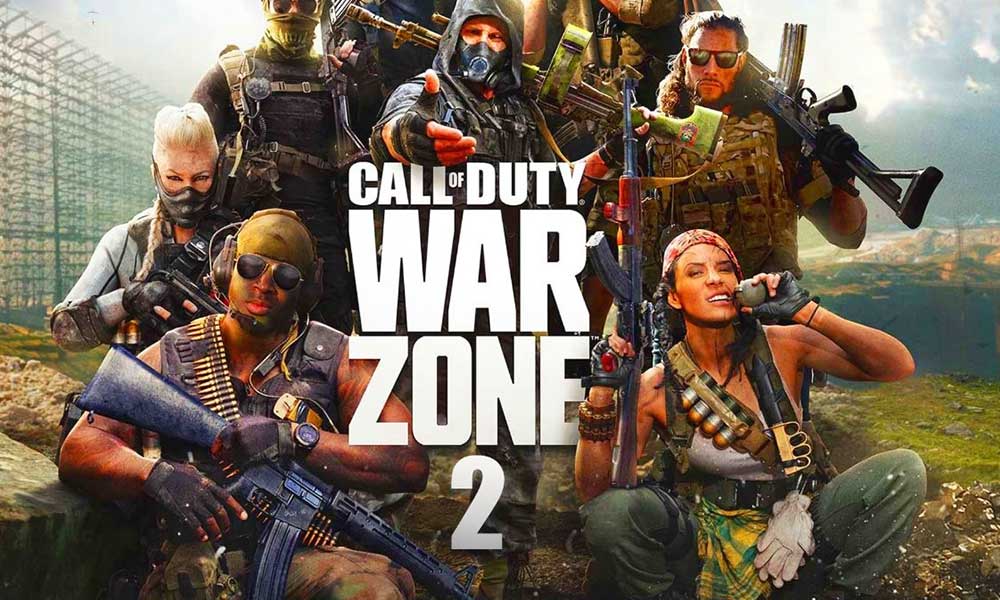
修復:COD Warzone 2 控制器不工作或未檢測到錯誤
幸運的是,在這裡,我們為您分享了一些可能的解決方法,它們可能有助於解決 PC 上的多個問題和錯誤。所以,不要再浪費時間了,讓我們開始吧。
1.重新啟動 PC 和控制器
首先,您應該重新啟動 PC 以及特定的控制器設備,以確保臨時故障沒有任何問題。雖然這個技巧不一定對所有人都派上用場,但還是值得推薦嘗試一次。
2.再次重新連接控制器
您必須再次將控制器重新連接到 PC,這樣連接才不會出現問題。有時,連接問題可能會觸發控制器與 PC 和遊戲發生衝突。
s
3.檢查 Warzone 2.0 更新
在某些情況下,最好按照以下步驟手動檢查遊戲更新。過時的遊戲補丁版本可能會在崩潰、滯後、控制器連接、卡頓等方面給您帶來很多麻煩。
對於 Steam:
打開 Steam 客戶端 > 轉到 庫。從已安裝的遊戲列表中點擊COD Warzone 2。如果更新可用,您應該點擊更新選項。現在,等待更新完成安裝過程。完成後,您可以關閉 Steam 客戶端,然後重新啟動 PC 以更改效果。
對於 Battle.net:
在 PC 上打開 Battle.net 啟動器。現在,點擊左上角的暴雪標誌。轉到設置選項 > 點擊遊戲安裝/更新。點擊應用最新更新並下載最近玩過的遊戲的未來補丁數據將其打開。接下來,點擊完成 保存更改,並重新啟動 Battle.net 啟動器。因此,客戶端會自動更新遊戲。
4。驗證和修復遊戲文件
您還應該驗證和修復 PC 上損壞或丟失的遊戲文件,這些文件可能會在遊戲啟動和控制器連接時出現多個問題。您可以按照以下步驟修復遊戲文件。
對於 Steam:
打開 Steam 客戶端並登錄您的帳戶。現在,轉到庫 > 右鍵單擊COD Warzone 2 遊戲。選擇屬性 >點擊本地文件標籤。點擊驗證遊戲文件的完整性。等待該過程完成並關閉 Steam 客戶端。重新啟動 PC 以應用更改。
對於 Battle.net:
在您的 PC 上打開 Battle.net 客戶端。點擊使命召喚:戰區 2遊戲。轉到選項(齒輪圖標)> 點擊掃描並修復。選擇開始掃描並等待該過程完成。完成後,您可以關閉啟動器,然後重新啟動您的 PC。
5。檢查 USB 端口和連接
很有可能 USB 端口或控制器連接未正確連接。因此,您需要通過多次重試來檢查控制器是否已連接到 PC。
6.配置 Steam 控制器
Steam 啟動器中不正確的控制器設置會觸發控制器連接問題,進而可能導致 PC 出現多個問題。您可以按照以下步驟在 Steam 中配置控制器選項。
打開 Steam 客戶端 > 點擊左上角的 Steam 菜單。點擊設置菜單 > 選擇控制器。選擇常規控制器設置。接下來,您必須選擇特定的控制器。然後重新啟動 Steam 客戶端以檢查問題。
7.調整 Steam 控制器輸入
您還應該通過禁用它來調整 Steam 控制器輸入以交叉檢查問題。請務必按照以下步驟操作:
打開 Steam 啟動器 > 點擊庫。右鍵單擊使命召喚:戰區 2 > 選擇屬性。轉到控制器選項 > 點擊使用默認設置。確保禁用 Steam 輸入 並檢查問題。
8.嘗試使用 DS4Windows 或 X360 CE 軟件
如果沒有一種方法適合您,請確保在 PC 上使用第三方軟件,如 DS4Windows 或 X360 CE 軟件,它們將直接調整控制器連接和設置解決問題。回想一下,DS4Windows 可用於 PC 上的 Playstation 控制器。雖然 X360 CE 可用於 PC 上的 Xbox 控制器。
就是這樣,伙計們。我們假設本指南對您有所幫助。如需進一步查詢,您可以在下方發表評論。